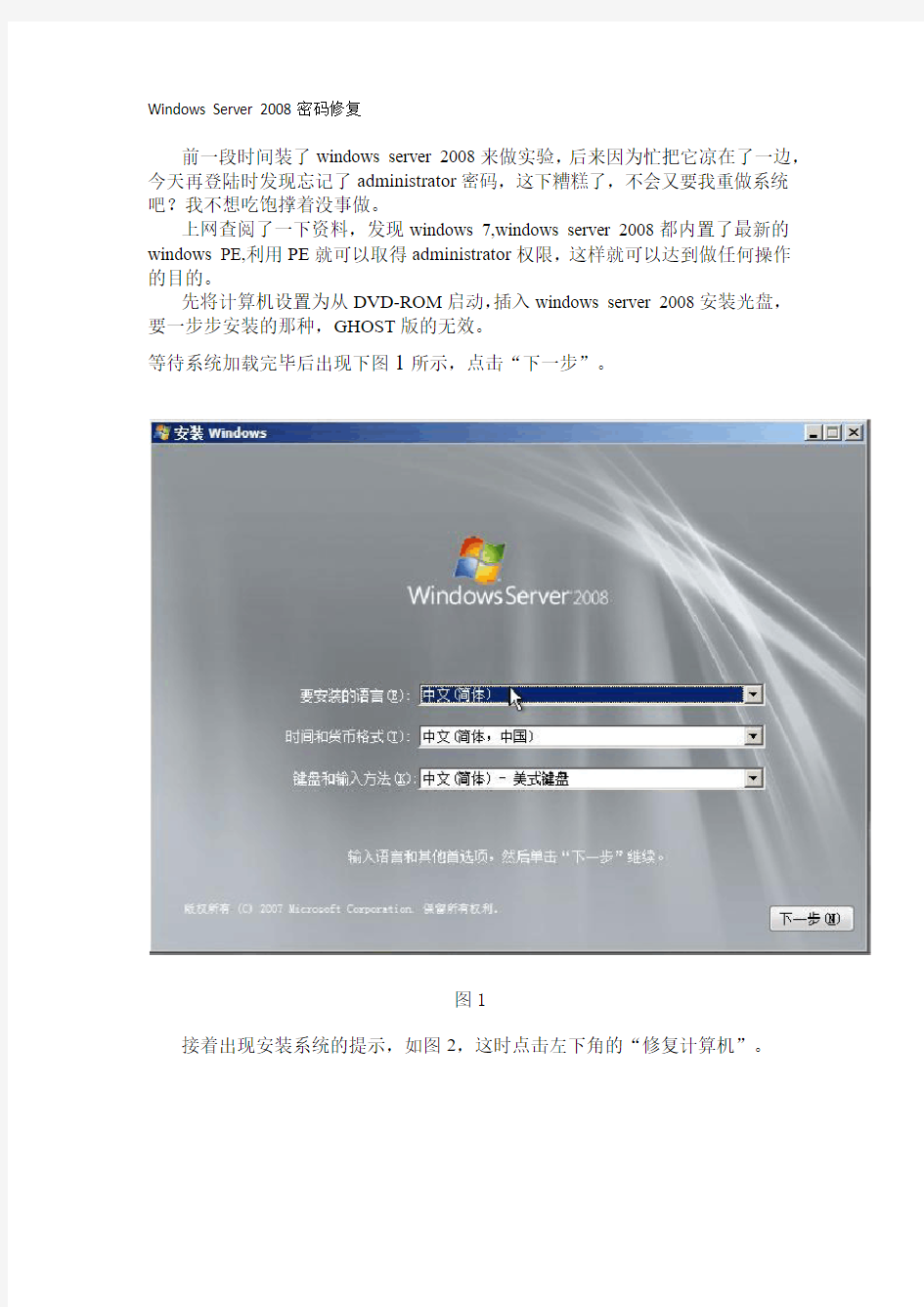
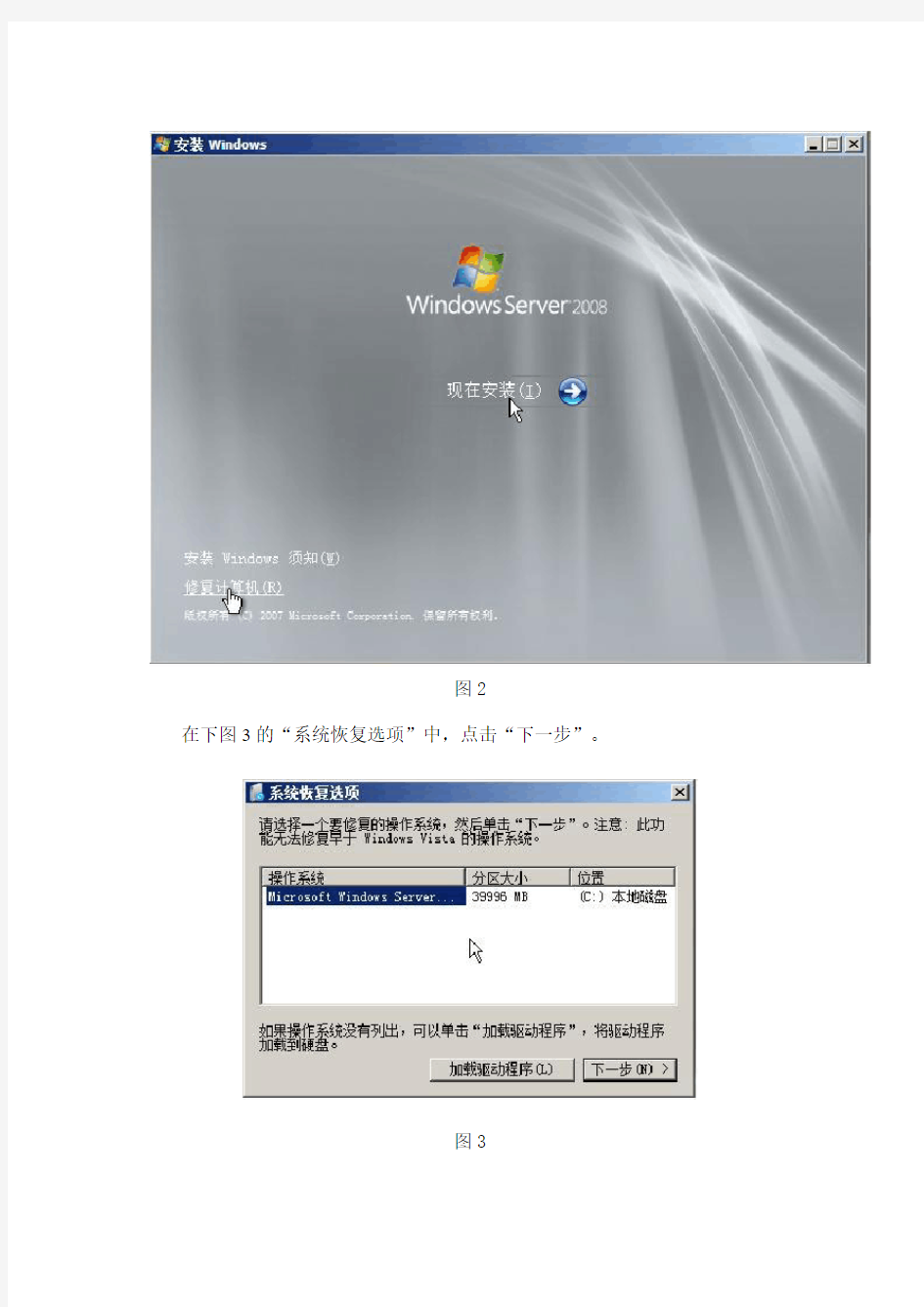
Windows Server 2008密码修复
前一段时间装了windows server 2008来做实验,后来因为忙把它凉在了一边,今天再登陆时发现忘记了administrator密码,这下糟糕了,不会又要我重做系统吧?我不想吃饱撑着没事做。
上网查阅了一下资料,发现windows 7,windows server 2008都内置了最新的windows PE,利用PE就可以取得administrator权限,这样就可以达到做任何操作的目的。
先将计算机设置为从DVD-ROM启动,插入windows server 2008安装光盘,要一步步安装的那种,GHOST版的无效。
等待系统加载完毕后出现下图1所示,点击“下一步”。
图1
接着出现安装系统的提示,如图2,这时点击左下角的“修复计算机”。
图2
在下图3的“系统恢复选项”中,点击“下一步”。
图3
接着在“恢复工具”中,选择“命令提示符”(图4所示)。
图4
图5
进入“命令提示符”后(图5),默认是读取光驱的光盘系统信息,我们直接切换到硬盘的C盘,进入c:\windows\system32,备份好OSK.EXE后将其删除,同样,备份好CMD.EXE,并将其改名为OSK.EXE。上述操作完成后,退出“命令提示符”,会出现图6。
图6
点击“重启启动”后取出系统安装光盘,等待windows server 2008正常启动。
图7
看到上面这个界面(图7)这个界面别以为刚刚的操作已经成功了,我
们还要更改密码。点击左下角的“轻松访问”。
图8
在图8勾选上“不使用键盘输入(屏幕键盘)”,点击“确定”。
图9
是不是又见到刚刚在系统安装状态下见到“命令提示符”了?没错,在这个对话框中,你不仅可以修改administrator的密码,也可以随意添加用户、激活账户、提升用户权限等等操作。这样,window server 2008的密码就修改完毕,输入刚刚修改的密码,就可以进入系统了
windows server 2008版本区别及价格每个Windows Server 2008 R2版本都提供了关键功能,用于支撑各种规模的业务和IT需求。点击以下的Logo或提供的链接,深入了解更多关于每个版本的知识。 Windows Server 2008 R2 Foundation是一 种成本低廉的项目级技术基础,面向的是小型企业主和IT多面手,用于支撑小型的业务。Foundation是一种成本低廉、容易部署、经过实践证实的可靠技术,为组织提供了一个基础平台,可以运行最常见的业务应用,共享信息和资源。 Windows Server 2008 R2 标准版是目前最健壮的Windows Server操作系统。它自带了改进的Web和虚拟化功能,这些功能可以提高服务器架构的可靠性和灵活性,同时还能帮助我们节省时间和成本。利用其中强大的工具,我们可以更好地控制服务器,提高配置和管理任务的效率。而且,改进的安全特性可以强化操作系统,保护你的数据和网络,为业务提供一个高度稳定可靠的基础。 Windows Server 2008 R2 Enterprise是一 个高级服务器平台,为重要应用提供了一种成本较低的高可靠性支持。它还在虚拟化、节电以及管理方面增加了新功能,使得流动办公的员工可以更方便地访问公司的资源。
Windows Server 2008 R2 数据中心是一个企业级平台,可以用于部署关键业务应用程序,以及在各种服务器上部署大规模的虚拟化方案。它改进了可用性、电源管理,并集成了移动和分支位置解决方案。通过不受限的虚拟化许可权限合并应用程序,降低了基础架构的成本。它可以支持2到64个处理器。Windows Server R2 2008数据中心提供了一个基础平台,在此基础上可以构建企业级虚拟化和按比例增加的解决方案。 Windows Web Server 2008 R2是一个强大的Web应用程序和服务平台。它拥有多功能的IIS 7.5,是一个专门面向Internet应用而设计的服务器,它改进了管理和诊断工具,在各种常用开发平台中使用它们,可以帮助我们降低架构的成本。在其中加入W eb服务器和DNS服务器角色后,这个平台的可靠性和可量测性也会得到提升,可以管理最复杂的环境——从专用的Web服务器到整个Web服务器场。 Windows HPC Server 2008*,高性能计算(H PC,High-Performance Computing)的下一版本,为高效率的HPC环境提供了企业级的工具。Windows HPC Server 2008可以有效地利用上千个处理器核心,加入了一个管理控制台,通过它可以前摄性地监控及维护系统的健康状态和稳定性。利用作业计划任务的互操作性和灵活性,我们可以在Windows和Linux的HPC平台之间进行交互,还可以支持批处理和面向服务的应用(SOA,Service Oriented Application)。
Windows Server 2008系统安装教程 安装Windows Server 2008系统,微软官方给出了主机的推荐配置: Windows Server 2008 Beta3 提供了三种安装方法: 1、用安装光盘引导启动安装; 2、从现有操作系统上全新安装; 3、从现有操作系统上升级安装。 主要介绍用安装光盘引导启动安装,其他方法安装也差不多的! 首先将电脑第一启动设置为光驱启动,由于主板厂商的不同,我们无法确定您的设定方式与我们完全相同,所以本部分请使用者自行参考主板说明书的"BIOS配置设定"章节.
Part 2.正在启动安装程序正在启动安装程序,加载boot.wim,启动PE环境,稍候片刻..... ↑启动安装程序 安装程序启动安装程序启动,选择您要安装的语言类型,同时选择适合自己的时间和货币显示种类及键盘 和输入方式。
4.点击“现在安装”,开始安装 ↑现在安装 Part5.输入“产品密钥” 输入“产品密钥”,许可协议,废话当然接受。当然您也可以不在这里输入“产品密钥”,而直接点击下一步,这时会出现一个警告,点击“否”即可。然后在出现的列表中选择你所拥有的密钥 代表的版本,同时把下面的复选框的勾打上。
7.选择安装类型 选择安装类型,升级or 自定义(推荐),当然如果您选择的是“用安装光盘引导启动安装”,你们升级是不可用的。
↑选择安装类型 Part8.设置安装分区 下面就可以设置安装分区了。安装Windows Server 2008的话你需要一个干净的大容量分区,否则安装之后分区容量就会变得很紧张。需要特别注意的是,Windows Server 2008只能被安装在NTFS格式分区下,并且分区剩余空间必须大于8G。如果您使用了一些比较不常见的存储子系统,例如SCSI、RAID、或者特殊的SATA硬盘,安装程序无法识别您的硬盘,那么您需要在这里提供驱动程序。点击“加载驱动程序”图标,然后按照屏幕上的提示提供驱动程序,即可继续。当然,安装好驱动程序后,您可能还需要点击“刷新”按钮让安装程序重新搜索硬盘。如果您的硬盘是全新的,还没有使用过,硬盘上没有任何分区以及数据,那么接下来还需要在硬盘上创建分区。这时候您可以点击“驱动器选项(高级)”按钮新建分区或者删除现有分区(如果是老硬盘的话)。同时,您也可以在“驱动器选项(高级)”您可以方便的进行磁盘操 作,如删除、新建分区,格式化分区,扩展分区等等.
Win7常用软件安装之Ms Sql Server2008安装图解 注意: 1. 先走控制面板里找到iis安装,步骤如下 点“程序”, 点“打开或关闭Windows功能”
在“Internet information servers 可承载的web核心”上打勾,点确定,ok 2. 安装vs2008sp1,在微软官网可下载,要先安装vs后才可以安装sp1,下载安装 打开
安装vs sp1成功,继续sqlservers2008安装: 安装SQL2008的过程与SQL2005的程序基本一样,只不过在安装的过程中部分选项有所改变,当然如果只熟悉SQL2000安装的同志来说则是一个革命性的变动。 -------------------------------------------------------------- 开始学习数据库,准备安装SQL Server 2008,在微软网站找到了下载地址,3.28G,之所以这么大,是因为该ISO 文件同时包含了IA64、64、x86 三种版本,x86 约占1.5G 多一些,直接下载地址如下: https://www.doczj.com/doc/fd14808807.html,/download/B/8/0/B808AF59-7619-4A71-A447-F597DE74A C44/SQLFULL_CHS.iso 如果你的机器上已安装有Visual Studio 2008,在安装之前最好安装Visual Studio 2008 SP1,为什么这么做?偶也不知道,只是SQL Server 2008 发行说明中有此一条,我也没试过不安装SP1 有什么后果。 开始安装,启动,出现了一个CMD 窗口,真不知道微软的开发人员是怎么想的,用命令行程序做载入和系统检查,而且这个CMD 窗口会一直持续到安装结束。 安装程序风格变化很大,相较2005 也有很大变化:
Windows Server 2008 R2系统安装与设置 本安装及设置教程适用于使用Windows2008R2为操作系统的服务器,目的是让服务器实现下列环境。 语言脚本环境:ASP、https://www.doczj.com/doc/fd14808807.html,1.1、https://www.doczj.com/doc/fd14808807.html,2.0、https://www.doczj.com/doc/fd14808807.html,3.0、https://www.doczj.com/doc/fd14808807.html,3.5、PHP (FastCGI模式)。 数据库环境:Access、MSSQL、MySQL。 FTP环境:Ser-U 常见组件:AspJpeg、Jmail、LyfUpload、动易、ISAPI_ReWrite。 一、系统准备 操作系统:Windows2008R2原版安装文件、服务器硬件驱动程序、SQL SERVER2000安装盘、SQL SERVER2000SP4补丁,MySQL安装包,PHP压缩包,Zend Optimizer安装包,Serv-U 10.0.6,Aspjpeg 2.0,JMail 4.5,LyfUpload,动易组件 1.8.6,ISAPI_ReWrite,GHOST。 Windows2008R2和SQL SERVER2000安装文件可以购买正版光盘或其他途径获得。Windows2008R2最好是原版,SQL SERVER2000可以选择企业版或者标准版。SQL SERVER2000SP4可以直接从微软网站下载获得。服务器硬件驱动应该在购买服务器的同时附带了。 MySQL安装文件,PHP安装文件,Zend Optimizer安装文件可以到其官方网站免费下载,或到其他下载网站获得。Serv_U,Aspjpeg,Jmail,LyfUpload,动易组件,ISAPI_ReWrite和GHOST等均可以通过购买或者其他途径来获得。 二、系统安装
概述 Windows Server 2008是微软最新一个服务器操作系统的名称,它继承Windows Server 2003。Windows Server 2008在进行开发及测试时的代号为"Windows Server Longhorn"。 Windows Server 2008是一套相等于Windows Vista(代号为Longhorn)的服务器系统,两者很可能将会拥有很多相同功能;Vista及Server2008与XP及Server2003间存在相似的关系。(XP和Server 2003的代号分别为Whistler及Whistler Server) Microsoft Windows Server 2008代表了下一代Windows Server。使用Windows Server 2008,IT专业人员对其服务器和网络基础结构的控制能力更强,从而可重点关注关键业务需求。Windows Server 2008通过加强操作系统和保护网络环境提高了安全性。通过加快IT系统的部署与维护、使服务器和应用程序的合并与虚拟化更加简单、提供直观管理工具,Windows Server2008还为IT专业人员提供了灵活性。Windows Server 2008为任何组织的服务器和网络基础结构奠定了最好的基础。 Microsoft Windows Server2008用于在虚拟化工作负载、支持应用程序和保护网络方面向组织提供最高效的平台。它为开发和可靠地承载Web应用程序和服务提供了一个安全、易于管理的平台。从工作组到数据中心,Windows Server2008都提供了令人兴奋且很有价值的新功能,对基本操作系统做出了重大改进。 Windows Server 2008完全基于64位技术,在性能和管理等方面系统的整体优势相当明显。在此之前,企业对信息化的重视越来越强,服务
Win 7 win xp系统中SQL2008安装注意事项一:SQL2008 镜像下载地址 二:VS-2008 sp1补丁程序下载地址: https://www.doczj.com/doc/fd14808807.html,/s?wd=vs2008%20sp1%B2%B9%B6%A1%CF%C2 %D4%D8&rsp=2&oq=VS2008%20sp1&f=1&tn=msvista_dg&ch=1 三:需要准备好sql2008的序列号 开发版(Developer): PTTFM-X467G-P7RH2-3Q6CG-4DMYB 企业版(Enterprise): JD8Y6-HQG69-P9H84-XDTPG-34MBB) 四:1.安装SQL2008 必须先安装VS-2008补丁程序sp1 2.xp系统和win7系统的sql2008的镜像是不一样的(xp镜像微软二班的老师已经 发过) 五.安装过称中出现的问题及解决方法: 1.错误: 在创建窗口句柄之前,不能在控件上调用Invoke 或BeginInvoke 解决方法: 关闭IE:如下图
2. 错误: 检测时显示"重新启动计算机". 如下图: 解决方法:如下图: 1).开始菜单,运行,输入regedit.exe打开注册表 2)在HKEY_LOCAL_MACHINE\SYSTEM\CurrentControlSet\Control\Session Manager中找到PendingFileRenameOperations项目,并删除它(注意在要右边窗口中)。
3. 权限不够,建议用administrator 帐号登陆安装(注:默认情况下,WIN7下是把administrator禁用,开启administrator方法:右键计算机,管理,用户然后开 administrator
Windows server 2008服务器角色与功能 以往,在Windows Server 2000/2003系统中,我们要增加或删除像DNS服务器这样的功能,需要用过"添加/删除Widnows组件"实现。而在Windows Server 2008中,"添加/删除Widnows组件"再也不见了,取而代之的是通过服务器管理器里面的"角色"和"功能"实现。像DNS服务器、文件服务器、打印服务等等都会被视为一种"角色"存在,而故障转移集群、组策略管理等等这样的任务则被视为"功能"。通过角色与功能的增减,就可以实现几乎所有的服务器任务。 那么,在Windows Server 2008里面,服务器的角色与功能到底有什么不同呢?微软告诉我们,服务器角色指的是服务器的主要功能。管理员可以选择整个计算机专用于一个服务器角色,或在单台计算机上安装多个服务器角色。每个角色可以包括一个或多个角色服务。比如上面提到的DNS服务器就是一个角色;而功能则提供对服务器的辅助或支持。通常,管理员添加功能不会作为服务器的主要功能,但可以增强安装的角色的功能。像故障转移集群,是管理员可以在安装了特定的服务器角色后安装的功能(如文件服务),以将冗余添加到文件服务并缩短可能的灾难恢复时间。 在Windows Server 2008中,随附了17个角色和35个功能,分别如下: 服务器角色 角色名称 描述 Active Directory 证书服务 Active Directory(R) 证书服务(AD CS) 提供可自定义的服务,用于创建并管理在采用公钥技术的软件安全系统中使用的公钥证书。组织可使用Active Directory 证书服务通过将个人、设备或服务的标识与相应的私钥进行绑定来增强安全性。Active Directory 证书服务还包括允许在各种可伸缩环境中管理证书注册及吊销的功能。 Active Directory 证书服务所支持的应用领域包括安全/多用途Internet 邮件扩展(S/MIM E)、安全的无线网络、虚拟专用网络(VPN)、Internet 协议安全(IPsec)、加密文件系统(E FS)、智能卡登录、安全套接字层/传输层安全(SSL/TLS) 以及数字签名。 Active Directory 域服务 Active Directory 域服务(AD DS) 存储有关网络上的用户、计算机和其他设备的信息。AD DS 帮助管理员安全地管理此信息并促使在用户之间实现资源共享和协作。此外,为了安装启用目录的应用程序(如Microsoft Exchange Server)并应用其他 Windows Server 技术(如“组策略”),还需要在网络上安装AD DS。
Windows Server 2008 R2安装图解 概述 Windows 7发布了服务器版本——Windows Server 2008 R2。同2008年1月发布的Windows Server 2008相比,Windows Server 2008 R2继续提升了虚拟化、系统管理弹性、网络存取方式,以及信息安全等领域的应用,其中有不少功能需搭配Windows 7。Windows Server 2008 R2 的出现,不只是为了再扩充Server 2008的适用性,如何以这些机制加速Windows 7在企业环境的普及化,更是重头戏。Windows Server 2008 R2 重要新功能包含︰Hyper-V加入动态迁移功能,作为最初发布版中快速迁移功能的一个改进;Hyper-V将以毫秒计算迁移时间。VMware公司的 ESX或者其它管理程序相比,这是Hyper-V功能的一个强项。并强化PowerShell对各服务器角色的管理指令。 安装 本安装过程以光盘安装方式进行讲解,其他的安装方式都具有相似性,不做过多说明。机器配置要求和Windows 7差不多。首先将电脑配置从CD-ROM启动(或者启动按快捷键调出bootmenu),出现“按任意键开始安装——”的英文提示按任意键开始进行安装过程。本教程以图解方式为主,间或文字进行说明。
出现选择安装语言等选项,我们当然是中文的,所以可以直接下一步,不用改变。
以下选择项,主要根据你的授权序列号和系统需求进行选择,当然,如果你只是进行测试性安装,你可以随便选择。本教程以企业版完全安装版进行讲解。
面安装,如果你对于条款不同意,你就可以结束安装。
Windows Server 2008的变化既有细微的方面,也有根本性的。服务器整合、硬件的高效管理、远程的硬件无图形界面操控,彻底改变的系统安全模式,这些都是WS2K8的大卖点。在上周Los Angeles举行的WinHEC 2007上,通过微软软件工程师Mark Russinovich等的协助,我们拟定出了一份WS2K8中最具影响力上的新技术列表。下面我们从第10条开始介绍: #10:具有自修复功能NTFS文件系统(The self-healing NTFS file system) 在WS2K8中,将会有一个新增的系统服务来在后台检测文件系统的错误,以及在服务器运行状态下进行直接修复。如果检测服务正在修复损坏的磁盘结构,对应用程序来讲,受到的影响只是存储在这些区域上的文件暂时无法访问,在修复结束后即可重新访问。系统是永远不会关闭的,没有必要重启来做CHKDSK这样的操作。 #9:并行会话的创建(Parallel session creation) 在Server 2008之前的操作系统中,会话的创建是串行的方式。也就是说,当多个用户同时登录终端系统时会造成系统的瓶颈,造成用户排队等待会话的初始化。在Vista及WS2K8中的新会话模块,至少可以同时初始化4个会话,如果有4块以上的处理器,还可以增加更多。Vista下的Media Center就是一个很好的例子,如果你在多个不同的房间同时启动Media Center就会发现,速度要比XP下的Media Center更流畅。 #8:关机服务(Clean service shutdown) 关机已经是Windows的“历史性问题”了。在XP中,一旦关机开始后系统就会启动一个20秒的计数器,超时后会询问用户是否结束应用程序。在服务器系统中,该计数器是应用程序的生命之钟。而在WS2K8下,这20秒的倒计时被一个专门的服务所取代了,该服务会向需要关闭的程序不间断的送达关机信号,直至程序回应自己确实已退出。 #7:内核事务管理器(Kernel Transaction Manager) 这对开发人员们来说是个好消息,就算无法完全排出,也能在最大程度上减少多个线程访问同一系统资源(注册表、文件系统等)时的死锁问题。拿数据库系统来说,交互指令都会按次序插入内存队列,并最终一次性的来进行“落实”。这一功能,最终被加入了Vista和Windows Server 2008。内核事务管理器的目的在于从某些错误中恢复,这个管理器允许事务客户端的插入(plug into),事务客户端通过这样的方式来使用内核事务管理器所管理的资源。 #6:SMB2 网络文件系统(SMB2 network file system) SMB在很久很久以前就成为了Windows自带的网络文件系统。随着现在的多媒体文件体积日渐巨增,对服务器的要求也相应的增加了。在微软的内部测试中
服务器创建raid10方式并安装Windows server 2008 R2企业版步骤 用U盘安装并创建RAID10(必须是四块硬盘): 一、在服务器上创建RAID10 1、在安装系统前,需要先准备好Windows server 2008 R2映像 文件并拷贝到U盘中。 2、利用U盘镜像制作工具在U盘中制作引导(例如UltraISO Portable v9.6.1.3016)。 3、将U盘插到服务器上,在启动界面显示硬盘的时候按Ctrl+H 进入Web Bios界面。 4、创建RAID10使用的程序为:MegaRAID BIOS Config Utility Physical Configuration
5、选择Configuration Wizard 6、选择New Configuration,点击Next
7、选择Manual Configuration,点击Next
8、按Ctrl选择两块硬盘,点击Add to Array 9、点击Accept DG添加一个Drive Group
10、按Ctrl选择后两块硬盘再次点击Add to Array 11、再次点击Accept DG,然后点击Next
12、在弹出的界面中有下拉框,可以看到两个组,分别是Group0、 Group1;选择第一个硬盘组,点击Add to SPAN;然后再移 动第二个组,移动完成后点击Next。 13、在弹出的界面中,Drive Cache选择Disable,Disable BGI选 择Yes,Select Size填写RAID10的容量(其容量在界面右面 就可以看到,组RAID10别选错),点击Accept
SQL Server 2008 中文版安装图集 一直很期待SQL Server 2008 的发布,昨天在微软网站找到了下载地址,3.28G,之所以这么大,是因为该ISO 文件同时包含了IA64、64、x86 三种版本,x86 约占1.5G 多一些,直接下载地址如下: https://www.doczj.com/doc/fd14808807.html,/download/B/8/0/B808AF59-7619-4A71-A447-F597DE7 4AC44/SQLFULL_CHS.iso 如果你的机器上已安装有Visual Studio 2008,在安装之前最好安装Visual Studio 2008 SP1,为什么这么做?偶也不知道,只是SQL Server 2008 发行说明中有此一条,我也没试过不安装SP1 有什么后果。 开始安装,启动,WOW,出现了一个CMD 窗口,真不知道微软的开发人员是怎么想的,用命令行程序做载入和系统检查,而且这个CMD 窗口会一直持续到安装结束。 安装程序风格变化很大,相较2005 也有很大变化,见图(点击看大图): 上图为安装主界面,包含了有关SQL Server 2008 的各种信息,很直观,开始安装选择:全新SQL Server 独立安装或向现有安装添加功能;
一些必需条件检查; Enterprise: JD8Y6-HQG69-P9H84-XDTPG-34MBB
然后是产品序列号输入,这也是SQL Server 首次采用此种授权管理方式;从微软网站下载的版本其实和正式版本无异,你如果有正式的序列号,在此输入即可成为正式版;当然在此处你也可以选择安装企业评估版,待以后通过上图的安装中心界面可将试用版升级为其它版本的正式版。 SQL Server 2008 企业版授权协议;
第一单元测试题 一、填空题 (1)Windows Server 2008 只能安装在 NTFS 文件系统的分区中,否则安装过程中会出现错误提示 而无法正常安装。 (2)Windows Server 2008 的管理员密码必须符合以下条件:1、至少6个字符;2、不包含用户账户 名称超过两个以上连续字符;3、包含大写字母(A~Z)、小写字母(a~z)、数字(0~9)、特殊字符(如#、&、~等)4组字符中的3组。 (3)Windows Server 2008 为用户提供了两种激活方式:密钥联网激活和电话激活。 (4)Windows Server 2008 安装完成后,为了保证能够长期正常使用,必须和其他版本的Windows操 作系统一样进行激活,否则只能够试用60天。 (5)Windows Server 2008 32位最大支持内存是4G。 (6)网络存取保护(NAP)是所有版本都包含的。 (7)Windows Server 2008 企业版,它包含了企业基础架构、实物应用程序和电子商务的功能。 (8)对大型数据库,各种企业和自定义应用程序进行优化,可提供可用性和扩充性,能符合高要求且 具关键性的解决方案之需求的是Windows Server 2008 安腾版。 (9)Windows Server 2008 中提供了一系列新的和改进的安全技术,Microsoft BitLocker是Vista 中也有的。 (10)Hyper-V技术不属于Windows Server 2008 标准版。 (11)Windows Server Core 版本的优点是高效、占用内存小、相对安全高效。 (12)若Windows Server 2008 60天后还未激活计算机系统将进入简化功能模式。 二、选择题 (1)有一台服务器的操作系统是windows server 2003,文件系统是NTFS,无任何分区,现要求对该 服务器进行windows server 2008的安装,保留原数据,但不保留操作系统,应使用下列()种方法安装才能满足要求。 A.在安装过程中进行全新安装并格式化磁盘 B.对原操作系统进行升级安装,不格式化磁盘 C.做成双引导,不格式化磁盘 D.重新分区并进行全新安装 (2)下面(D)不是windows server 2008的新特性。 A.Active Directory B . Server Core C . Power Shell D . Hyper-V (3)下面(C)不是windows server Core 版本的特点。 A . 减少维护 B . 降低硬件要求 C . 运行速度快 D . 减少攻击面 (4)下面(D)密码最能满足密码安全策略要求。 A . 20100721 B . microsoft C . hao123 D . Ycserver008 (5)下面哪个版本不是属于windows server 2008 系列(D) A . Windows Server 2008 标准版 B . Windows Server 2008 企业版 C . Windows Server2008 Web 版 D . Windows Server 2008 商业版 (6) 服务器核心技术不属于那个版本(B) A . Windows Server 2008 标准版 B . Windows Server 2008 Web版 C . Windows Server 2008 Itanium版。 D . Windows Server 2008 企业版 (7) 下面那个版本不包含Active Directory? 证书服务 (C) A . Windows Server 2008 标准版 B . Windows Server 2008 企业版 C . Windows Server 2008 WEB版 D . Windows Server 2008 数据中心 (8) 下面那个版本不包含BITS 服务器扩展(A) A . Windows Server 2008 WEB版 B . Windows Server 2008 企业版 C . Windows Server 2008 数据中心 D . Windows Server 2008 标准版
Windows Server 2008安装及配置Terminal Server Note Note
11.On the Select User Groups Allowed Access To This Terminal Server page, add the users or user groups that you want to be able to remotely connect to this terminal server, and then click Next. For more information, see Configure the Remote Desktop Users Group. 12.On the Confirm Installation Selections page, verify that the Terminal Server role service will be installed, and then click Install. 13.On the Installation Progress page, installation progress will be noted. 14.On the Installation Results page, you are prompted to restart the server to finish the installation process. Click Close, and then click Yes to restart the server. 15.If you are prompted that other programs are still running, do either of the following: o To close the programs manually and restart the server later, click Canc el. o To automatically close the programs and restart the server, click Resta rt now. 16.After the server restarts and you log on to the computer, the remaining steps of the installation will finish. When the Installation Results page appears, confirm that the installation of Terminal Server succeeded. You can also confirm that Terminal Server is installed by following these steps: 1.Start Server Manager. 2.Under Roles Summary, click Terminal Services. 3.Under System Services, confirm that Terminal Services has a status of Running. 4.Under Role Services, confirm that Terminal Server has a status of Installed. 二、如何配置: 打开控制面板→管理工具→终端服务(Terminal Services tsconfig.msc 2003里叫tscc.msc)→终端服务配置(Terminal Services Configuration) 1、(修改可以同时登陆的人数,包括自己,默认为2个,如果只需要另外一个人远程登陆你的电脑的话, 比如mm或gg,那么这一步就不用做了,直接跳到第二步)连接(Connections):RDP-tcp 点右键→属性→网络适配器(Network Adapter)→最大连接数→自己修改数目。 2、配置(Edit settings):终端服务器授权模式(Terminal Services licensing mode)→点右键→ 属性→常规→限制每个用户只能使用一个会话(Restrict each user to a single session),去掉前面的勾→确定。到这里就可以多用户登录了。如果设置没有生效,重启一下(试过了,生效d)。 3、为防止恶搞,阻止远程用户终止控制台管理员。开始→运行→gpedit.msc →计算机配置→管 理模板→Windows组件(Windows Components)→终端服务(Terminal Services)→终端服务器(Terminal Server)→连接(Connections)→拒绝将已经登录到控制台会话的管理员注销(Deny logoff of an administrator logged in to the console session),右击→属性→启用。 (重启生效)
Microsoft Windows Server 2008
目录 1.Windows Server 2008操作系统的功能改进 (1) 2.Windows Server 2008 的优势 (1) 2.1Web (1) 2.2虚拟化 (2) 2.3安全性 (2) 2.4业务工作负载的坚实基础 (2) 3.Windows Server 2008 技术 (3) 3.1Web (3) 3.2虚拟化 (3) 3.3安全 (3) 3.4业务工作负载的坚实基础 (4) 4.Windows Server 2008 和Windows Vista 结合的功能更加强大 (5) 4.1功能 (5)
Microsoft Windows Server 2008 是新一代 Windows Server 操作系统,可以帮助信息技术 (IT) 专业人员最大限度地控制其基础结构,同时提供空前的可用性和管理功能,建立比以往更加安全、可靠和稳定的服务器环境。Windows Server 2008 可确保任何位置的所有用户都能从网络获取完整的服务,从而为组织带来新的价值。Windows Server 2008 还能对操作系统的深入洞查和诊断功能,使管理员将更多时间用于创造业务价值。 Windows Server 2008 建立在优秀的 Windows Server 2003 操作系统的成功和实力,以及 Service Pack 1 和 Windows Server 2003 R2 中采用的创新技术的基础之上。但是,Windows Server 2008 不仅仅是先前各操作系统的提炼。Windows Server 2008 旨在为组织提供最具生产力的平台,它为基础操作系统提供了令人兴奋的重要新功能和强大的功能改进,促进应用程序、网络和 Web 服务从工作组转向数据中心。 1. Windows Server 2008操作系统的功能改进 除了新功能之外,与 Windows Server 2003 相比,Windows Server 2008 还为基础操作系统提供了强大的功能改进。值得注意的功能改进包括:对网络、高级安全功能、远程应用程序访问、集中式服务器角色管理、性能和可靠性监视工具,故障转移群集、部署以及文件系统的改进。上述功能改进和其他改进可帮助组织最大限度地提高灵活性、可用性和对其服务器的控制。 2. Windows Server 2008 的优势 Windows Server 2008 的优势主要体现在以下四个方面: 2.1 Web Windows Server 2008 使您能够有效地提供基于 web 的丰富体验,获得改进的管理和诊断功能、开发和应用程序工具、较低的基础结构成本。 ? 应用程序和服务的强大 Web 平台 - Internet Information Services 7.0 简化了 Web 服务器管理。该模块化平台提供了简化的、基于任务的管理界面、更好的跨站点控制、安全增强以及集成的 Web 服务健康管理。 ? 基于任务的界面简化了通用管理 Web 服务器任务。 ? 跨站点复制使您能够跨多个 Web 服务器轻松复制 Web 站点设置,不需要进行额外配置。 ? 应用程序和站点的委派管理使您能够将 Web 服务器不同部分的控制权委派给需要的人员。 交付灵活而全面的应用程序,保持用户与用户以及用户与数据的连接,使他们能够看见、共享和处理信息。
利用windows server 2008 NPS实现802.1X认证
目录 1、Windows server 2008安装配置AD (1) 2、Windows server 2008安装配置CA (18) 3、Windows server 2008安装配置NPS组件 (27) 3.1、安装NPS组件 (27) 3.2、配置Radius客户端 (31) 3.3、配置NAP策略 (33) 4、802.1x认证过程 (38) 4.1、PC证书安装 (38) 4.2、交换机配置 (40) 4.3、本地连接属性配置 (40) 5、NPS支持IPv6 (41)
1、Windows server 2008安装配置AD 活动目录(Active Directory)是面向Windows Standard Server、Windows Enterprise Server 以及Windows Datacenter Server的目录服务。Active Directory不能运行在Windows Web Server上,但是可以通过它对运行Windows Web Server的计算机进行管理。使得WINDOWS 2000以上服务器系统与Internet上的各项服务和协议更加联系紧密,因为它对目录的命名方式成功地与”域名“的命名方式一致,然后通过DNS进行解析,使得与在Internet上通过WINS 解析取得一致的效果。 下面将演示Windows server 2008活动目录安装与配置的安装方法。 登录Windows server 2008,开始-管理工具-服务器管理器-角色—打开添加角色向导。 选择“添加角色”出现如下图所示: 在弹出的对话框中点击“下一步”:
Windows Server 2008 Enterprise安装步骤一.RAID驱动安装 1.如服务器上装有RAID卡(如没有RAID卡则跳过此步骤直接进入下一步),则在安装操作系统前应先安装RAID卡驱动程序。 2.具体步骤为: 1)服务器接上电源并把显示器、键盘、鼠标连接好 2)将有该服务器RAID卡驱动程序的光盘(一般为服务器随机光盘)放入光驱中 3)重新启动服务器 4)重新启动后自动安装RAID卡驱动程序 5)出现安装操作系统提示后 6)取出原光盘 二.操作系统安装 1. 放入光盘,启动服务器,进入安装配置界面(如图1-1所示),选择安装语言(简体中文)、时间和货币(简体中文,中国)、键盘和输入(简体中文-美式键盘)选项,进行安装。 注:①时间和货币:操作系统所在的实际地理位置(国家)及相应的语言(国语) ②键盘和输入:选择当地国家所使用的语言而定 图1-1 安装Windows 2.,等几分钟进入安装界面(如图2-1所示),进行“现在安装”
图2-1 安装界面 3. 安装操作系统版本界面(Windows Server 2008 Enterprise) 4.阅读安装许可条款(如图4-1所示),勾选“我接受许可条款(A)”
图4-1安装协议 5.选择安装类型(如图5-1所示),进行“自定义(高级)(C)”安装 注:①升级:对已经安装好的操作系统进行升级 ②自定义(高级):首次安装操作系统,根据企业需求事先拟好的规则进行配置 图5-1 安装类型 6.进去磁盘分区,根据事先规划好的规则进行分区(如图6-1所示),点击“驱动器选项(高级)”,新建C盘大小为40G 注:①驱动器选项(高级):对磁盘进行新建、格式化、删除、扩展、加载驱动程序操作 ②加载驱动程序:对已格式化的磁盘加载驱动程序,在安装过程中磁盘驱动程序同时安装
安装Windows Server 2008 1、将Windows Server 2008安装光盘插入光驱,启动服务器,待文件加载完成后,显示“Install Windows”窗口(如下图),选择好安装的语言种类、时间和货币格式、键盘和输入方法种类,点击“Next”; 查看原图(大图) 2、出现“Install now”提示对话框,点击“Install now”按钮;
查看原图(大图) 3、输入您购买的License Key,选择“Automatically active Windows when I’m online”,由于我这里使用的是Windows Server 2008评估版,没有License Key,所以不做输入,直接点击“Next”;
查看原图(大图) 4、在如下“是否需要输入product key”询问窗口中,点击“No”继续; 5、在操作系统列表框中选择正确的Windows Server 2008安装版本,启用“I have selected the edition of Windows that I have purchased”,点击“Next”;
查看原图(大图) 6、打开“许可协议阅读”窗口,选中“I accept the license terms”,点击“Next”;
查看原图(大图) 7、打开“您想进行何种类型的安装”对话框,选择“Custom(Advanced)”选项(由于我们是全新安装,并不是从旧版本的Windows Server系统进行升级,所以该窗口中的“Upgrade”选项为禁用状态);
windows server 2008 分布式文件系统 DFS [windows 2008 server 新技术文章] 概述 分布式文件系统(Distributed file systems) 是Windows 2008服务器中众多的功能之一,它可以把分布在许多不同服务器上的共享文件夹组合在一个逻辑名字空间中,使用户可以更方便地查找和访问网络上的共享文件夹。如公司网络上有8台员工每天都需要使用的文件服务器,如果没有Dfs 服务器,用户需要记住8台服务器的名字和所有共享文件夹的共享名,还必须映射多个驱动器。有了DFS 后,可以在公司的域控制器DC 服务器上创建一个DFS 根目录,该服务器也就成为了DFS 根目录服务器,该 DFS 根目录与其他文件服务器上的共享文件夹之间都存在连接。用户在访问DFS 根目录时,这些共享文件夹也都依赖于根目录 服务器。事实上,连接可以把用户的访问重新定向到文件服务器上的共享文件夹。DFS 可以解决一些由于存储容量限制、规划不好或在网络上添加服务器而引起的“分布共享”问题。 windows server 2008的DFS 服务还提供另一个功能,同步数据。DFS 的数据同步功能可以实现网络中两台或多台服务器文件数据内容的一致性。 安装 DFS 简介 DFS 根的概念 在windows 2008又称命名空间。在Windows 2008中可以创建两种DFS 根:独立型和基于域型的DFS 根。使用独立型的DFS 根,一旦用作DFS 根服务器的服务器当机,即使所有包含共享文件夹的服务器仍然在运行,用户也不能再访问共享文件夹。使用基于域的DFS 根,可以指定其他的服务器(称作根复制服务器)来保存DFS 的副本,从而使整个系统具有一定的容错性和负载平衡能力,也就在一定程度上解决了独 立型DFS 根带来的问题。此外,通过使用 活动目录AD 地址,一个与DFS 根服务器连接的用户也将试图连接同名的地址,减少网络上的数据流量。 通过建立根复制服务器,可以在DFS 树中创建连接,把用户提交给共享文件夹的各个副本,它不但提供了一定程度的容错能力和负载平衡能力,而且可以在共享一级上充分利用网络的拓扑结构来控制网络上的数据流量。 DFS 根的创建